[Corrigé] Les vidéos intégrées ne sont pas lues dans Google Chrome
Publié: 2021-01-20Découvrez comment réparer les vidéos intégrées qui ne se lisent pas dans Google Chrome en quelques minutes !
Sans aucun doute, Google Chrome est l'un des meilleurs navigateurs Web disponibles actuellement. Selon les sources, Google Chrome est le navigateur le plus populaire et le plus consulté parmi les utilisateurs de bureau ou mobiles. Peu importe à quel point il s'agit du navigateur Web le meilleur et le plus populaire , parfois même le logiciel idéal peut aussi avoir des problèmes. La même chose se produit actuellement avec Google Chrome.
De nombreux utilisateurs ont signalé que Google Chrome ne prend pas en charge les vidéos intégrées. Lorsqu'ils essaient de lire ou de télécharger les vidéos intégrées à ce moment-là, les vidéos ne sont pas lues sur Chrome. Cependant, heureusement, ce problème peut être résolu assez facilement. Lisez simplement pour savoir comment réparer les vidéos intégrées qui ne sont pas lues dans Google Chrome .
Comment réparer les vidéos intégrées qui ne sont pas lues dans Google Chrome
Google Chrome est le navigateur Web le plus utilisé par les utilisateurs de macOS, Windows, Android, Linux et iOS. Mais des problèmes techniques peuvent survenir à tout moment. Les utilisateurs de Chrome se plaignent fréquemment qu'il ne se charge pas, qu'il affiche un écran noir, qu'il fonctionne plus lentement que prévu, qu'il se bloque souvent et bien d'autres. Mais, cette fois, le problème est un peu plus frustrant car il empêche la lecture de vidéos Web sur Chrome .
Cependant, cela peut être résolu avec beaucoup de facilité. Le message explique les meilleures solutions pour réparer les vidéos intégrées qui ne sont pas lues dans Google Chrome. Mais, avant de passer aux solutions, assurez-vous que votre système dispose des éléments suivants pour lire la vidéo.
- Vitesse Internet élevée et active.
- Pilotes à jour.
- La version la plus récente de Chrome.
- Adobe Flash Player mis à jour.
C'est ce que vous devez vous assurer que votre ordinateur dispose des éléments suivants. Après vous être assuré que les vidéos encore intégrées ne seront pas lues , voici plusieurs solutions intelligentes et avancées pour résoudre le même problème.
Lisez aussi : Comment désactiver les vidéos en lecture automatique dans Chrome et Firefox
Solutions avancées pour corriger les vidéos intégrées qui ne sont pas lues dans Google Chrome
Maintenant, jetez un œil aux méthodes avancées mentionnées ci-dessous pour corriger les vidéos intégrées qui ne sont pas lues dans Chrome !
Solution 1 : effacer l'historique de navigation et les données de cache dans Chrome
Les fichiers temporaires ou indésirables peuvent être les coupables à cause desquels ce problème se produit. La suppression des fichiers indésirables ou temporaires et de l'historique de navigation dans Chrome peut résoudre les problèmes de lecture des vidéos Web. De plus, cela résoudra également les autres problèmes liés au navigateur. Voici comment faire!
Étape 1 :- Tout d'abord, ouvrez le navigateur Google Chrome, puis cliquez sur l'icône à trois points présentée dans le coin supérieur droit de l'écran. Ensuite, cliquez sur Paramètres dans le menu déroulant .
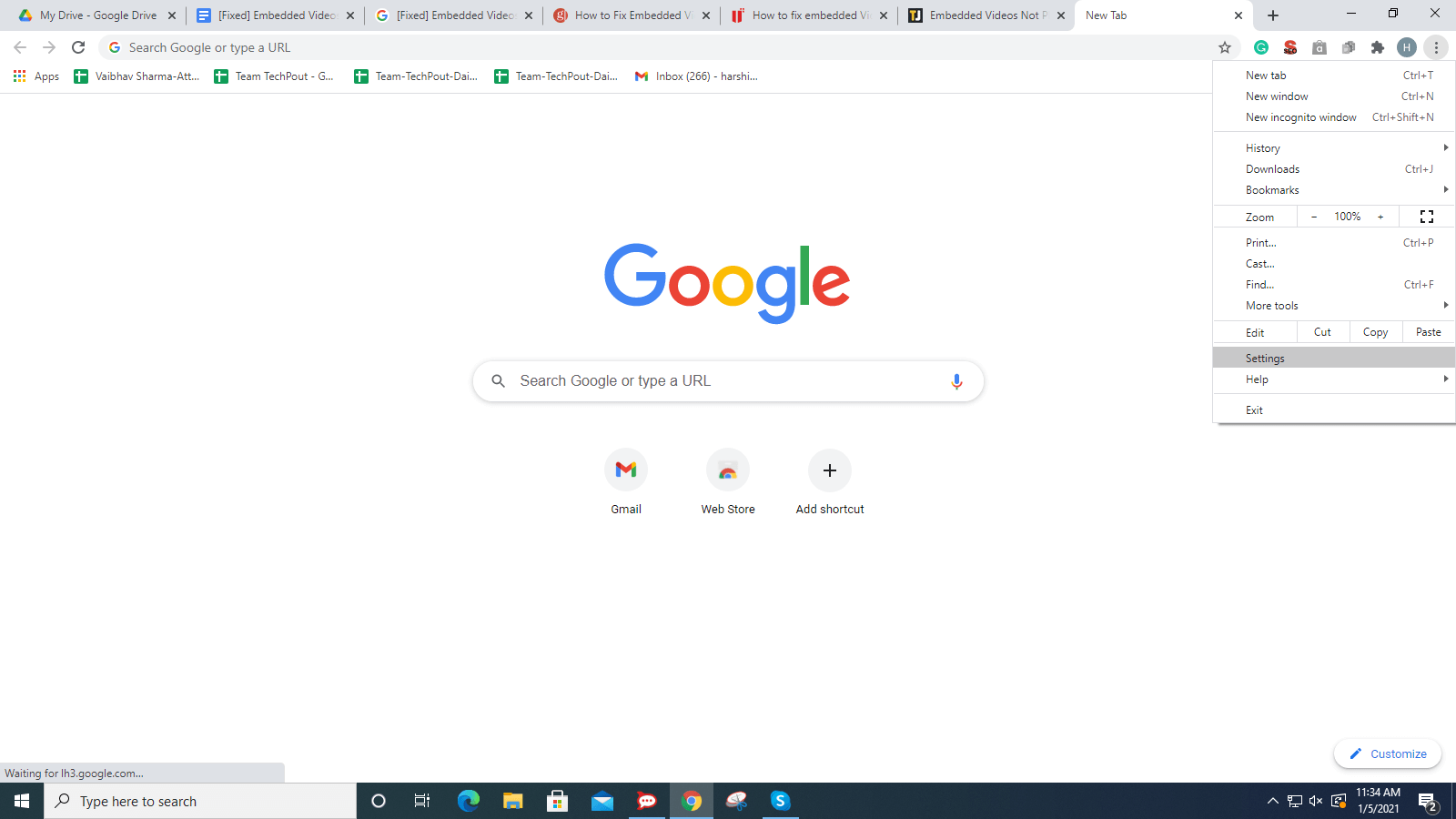
Étape 2 :- Après cela, faites défiler vers le bas et localisez l'option Confidentialité et sécurité , puis choisissez Effacer les données de navigation.
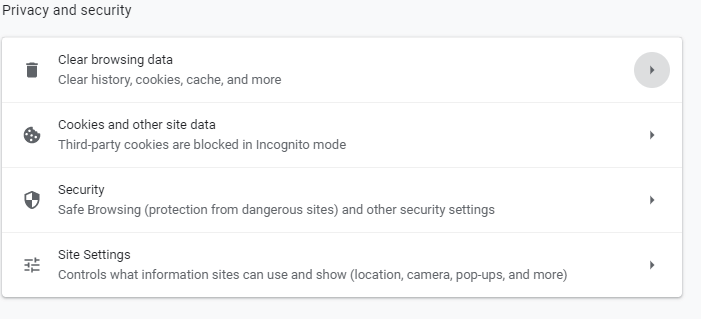
Étape 3 :- Maintenant, sélectionnez la plage de temps d'effacement des données de navigation.
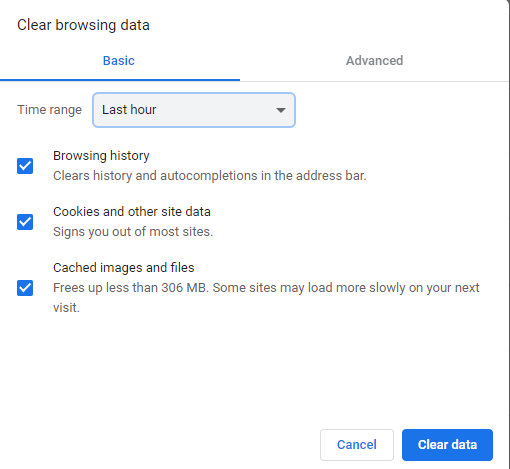

Étape 4 :- Plus tard, cliquez sur Effacer les données .
Ensuite, ouvrez à nouveau Google Chrome et vérifiez si le problème est résolu ou non.
Lire la suite : Comment supprimer des photos en double sur Windows 10
Solution 2 : désactiver l'accélération matérielle dans Chrome
Après avoir effacé les données du cache , l'historique de navigation ou les cookies, le problème persiste, puis essayez de désactiver l'accélération matérielle dans Chrome . Cela peut résoudre ce problème ennuyeux. Étapes pour désactiver l'accélération matérielle dans Google Chrome.
Étape 1 :- Encore une fois, allez dans les paramètres.
Étape 2 :- Ensuite, faites défiler jusqu'à Avancé, puis choisissez Système.
Étape 3 : - Décochez la case Utiliser l'accélération matérielle lorsqu'elle est disponible.
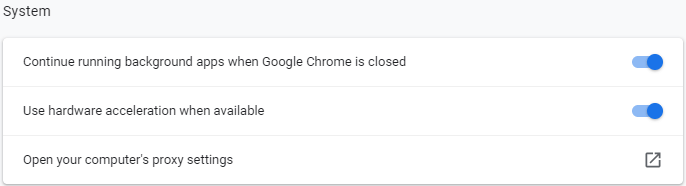
Après avoir désactivé l'accélération matérielle, vérifiez si le problème est résolu ou non. Si cela reste toujours le même que précédemment, alors passez à d'autres solutions.
Solution 3 : Mettre à jour Google Chrome
De plus, vous pouvez faire, pour corriger les vidéos intégrées qui ne sont pas lues dans Google Chrome, la mise à jour du navigateur Web. Les mises à jour résolvent les bogues et améliorent également les performances . Et, résout principalement les nombreux problèmes liés au navigateur, y compris les vidéos Web qui ne sont pas lues. Assurez-vous donc toujours que vous accédez au Chrome mis à jour. Voici des façons de mettre à jour Google Chrome.
Étape 1 :- Dirigez-vous vers les paramètres.
Étape 2 :- Et, puis et depuis le volet gauche de la fenêtre, accédez à À propos de Chrome et cliquez dessus.

Ensuite, cela vous informera de la mise à jour. Si la nouvelle mise à jour est disponible, installez-la.
Lire la suite : Meilleur navigateur léger pour Windows 10/8/7
Solution 4 : désactiver AdBlock sur Chrome
Si vous utilisez la version AdBlock sur Chrome, désinstallez-la. Cependant, AdBlock empêche les publicités sur le Web, mais parfois il entrave également le fonctionnement. Ainsi, désactiver AdBlock peut résoudre les vidéos qui ne sont pas lues sur Chrom e. Tout ce que vous devez faire !
Étape 1 :- Passez aux paramètres de Chrome.
Étape 2 :- Ensuite, dans le volet de gauche, localisez les extensions.
Étape 3 :- Maintenant, détectez AdBlock et définissez son statut sur off. Ou, si vous souhaitez le supprimer, cliquez sur le bouton Supprimer pour le supprimer complètement .
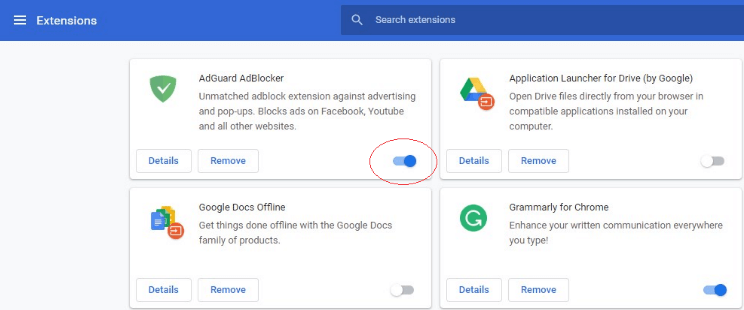
Voilà comment réparer les vidéos intégrées qui ne sont pas lues dans Google Chrome en désactivant ou en désinstallant AdBlock sur Chrome .
Lire la suite : Comment mettre à jour les pilotes de carte vidéo sous Windows 10
Les vidéos intégrées ne sont pas lues dans Google Chrome [Corrigé]
Les méthodes mentionnées ci-dessus peuvent corriger les vidéos intégrées qui ne sont pas lues dans Google Chrome . Éradiquer l'historique de navigation, les données de cache, désactiver l'accélération matérielle, mettre à jour Chrome vers sa dernière version, supprimer l'extension AdBlock fonctionne pour la plupart des personnes confrontées au même problème. Cependant, vous n'avez pas besoin de tous les essayer, lisez simplement jusqu'à ce que vous trouviez le meilleur pari. Et essayez ensuite la meilleure méthode en fonction de vos préférences.
Donc, c'est tout, j'espère que vous pouvez maintenant télécharger facilement des vidéos intégrées à partir de Chrome. Néanmoins, juste au cas où, si vous êtes coincé dans une situation où vous ne savez pas comment aller plus loin, dites-le nous dans la zone de commentaire ci-dessous. Nous ferons sûrement tous les efforts possibles pour vous aider de la meilleure façon. Vous voulez plus d'articles informatifs et utiles? Alors, abonnez-vous à notre newsletter pour rester informé. Enfin, restez en contact avec nous, nous reviendrons bientôt !
